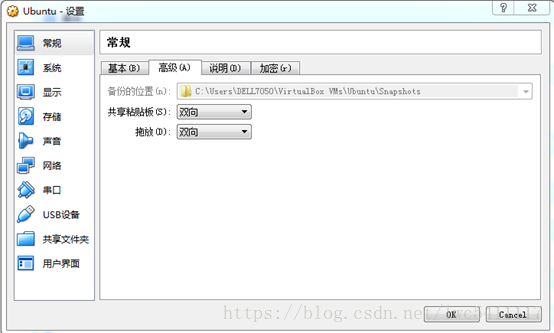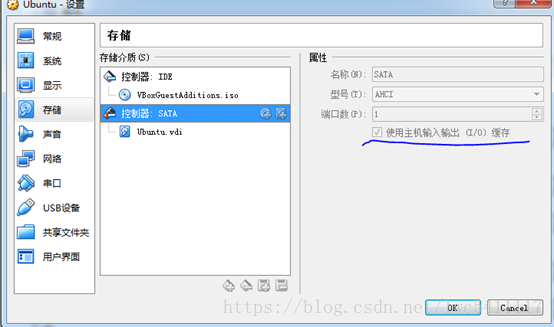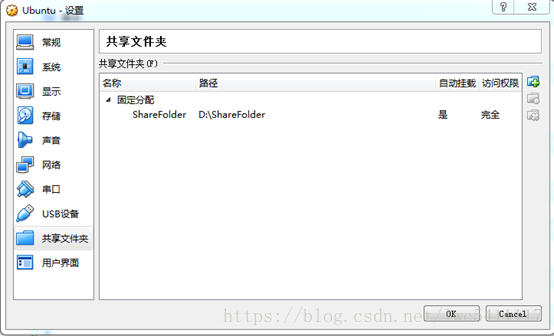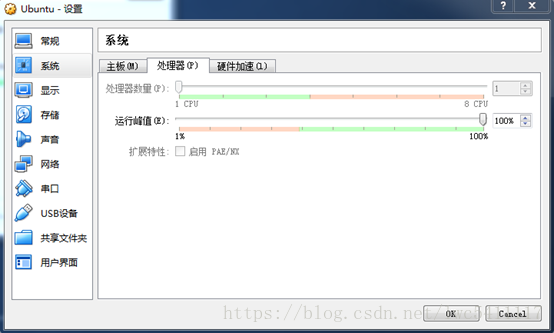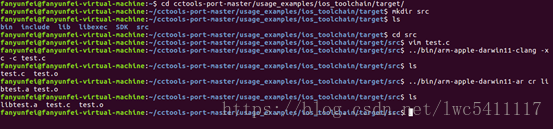我们需要在Linux系统上实现交叉编译并动态下发Android和iOS的静态库或者动态库,而其中最为关键的就是Android NDK和iOS工具链的生成。由于Android 的实现起来相对容易,这里重点讲述iOS端生成工具链的实现过程。下面的操作需要在Macbook上到处SDK。
2.1 VirtualBox (https://www.virtualbox.org/)
2.2 Ubuntu Desktop(最新版本版本)(https://www.ubuntu.com/download/desktop)
2.3 LLVM/Clang(>=5.0)(http://releases.llvm.org/download.html#5.0.0)
2.4 openssl(https://github.com/openssl/openssl)
2.5 automake(http://ftp.gnu.org/gnu/automake/)
2.6 autogen(http://ftp.gnu.org/gnu/autogen/)
2.7 libtool(http://ftp.gnu.org/gnu/libtool/)
2.8 autoconf(http://ftp.gnu.org/gnu/autoconf/)
2.9 libssl-dev(https://pkgs.org/download/libssl-dev)
2.10 python(https://www.python.org/downloads/)
2.11 cctools-port(https://github.com/tpoechtrager/cctools-port)
2.12 cmake(https://cmake.org/download/)
2.13 iOS-SDK(http://resources.airnativeextensions.com/ios/)
3.1 VirtualBox和Ubuntu Desktop的安装方法
可以网上下载好之后,直接安装完成。
3.1.1 如何配置Ubuntu与真机之间传送数据。
(1)打开安装的Ubuntu虚拟机的设置。并点击左边的“常规”,选择“高级”选项卡,选择“共享粘贴板”和“拖放”的“双向”。
(2)选择左边的“存储”,并勾选硬盘“控制器:SATA”属性的“使用主机输入输出(I/O)缓存”。
(3)步骤1和2可以完成真机和虚拟机之间共享硬盘。但是如果传送大文件不太方便。但是VirtualBox不支持文件的拖放。所以这里需要设置共享文件夹实现文件共享。点击“共享文件夹”然后新建文件夹。
(4)重启虚拟机
(5)在虚拟机的桌面或者Home下即可看到共享文件夹。
3.2.1: 下载LLVM、Clang、Compiler-rt(可选)、Clang-tools-extra(可选)源码并解压。LLVM解压后的文件名改为llvm,Clang解压后的文件名改为clang,Compiler-rt解压后的文件名改为compiler-rt,Clang-tools-extra解压后的文件名改为clang-tools-extra
3.2.2: 把clang放入llvm/tools/目录下,把compiler-rt放入llvm/projects/目录下,把clang-tools-extra放入llvm/tools/clang/tools/目录下
3.2.3: 返回到llvm的同级目录,mkdir llvmbuild(文件名自己取,合理即可)
3.2.4 :cd llvmbuild,然后执行 cmake ../llvm -DLLVM_ENABLE_ASSERTIONS=OFF -DCMAKE_BUILD_TYPE=RELEASE
3.2.5 :3.2.4执行结束后,执行make -jN(其中N为你为你的虚拟机设置的处理器内核数,如下图所示)
如上图,我为我的虚拟机设置了1个处理器内核,所以我应该写 make -j1
3.2.6:3.2.5 执行完成成功后,执行 sudo make install ,到此llvm、clang的安装已经完毕
tar -xf openssl-1.0.1g.tar.gz(建议下载最新的版本)
./config --prefix=/usr/local/openssl --openssldir=/usr/local/openssl
sudo gedit ~/.bashrc,添加export PATH=/usr/local/openssl/bin:$PATH,保存并推出。最后执行 source ~/.bashrc 使环境变量生效。
3.3.2.1 直接使用 sudo apt-get install openssl 指令安装
3.4.1 建议直接使用 sudo apt-get install automake 指令安装
3.5.1 建议直接使用 sudo apt-get install autogen 指令安装
3.6.1 建议直接使用 sudo apt-get install libtool 指令安装
3.7.1 建议直接使用 sudo apt-get install autoconf 指令安装
3.8.1 建议直接使用 sudo apt-get install libssl-dev 指令安装
3.9.1 建议直接使用 sudo apt-get install python 指令安装
3.11.3 make -jN(此处的N根据你分配的虚拟机的处理器内核数而定)
3.11.4 前面都没问题之后,执行sudo make install,都完成后你可以执行 cmake --version来验证是否安装成功
3.12 找台MacBook做iOS SDK 打包步骤(在此我是利用Xcode9.1,打包iOS11.1SDK的。如果需要打包iOS8、iOS9、iOS10等SDK,下面的方法同样适用,注意下面的tmp是我们临时创建的路径)(如果需要打包Simulater的SDK,需要修改路径)
3.12.1: SDK=$(ls -l /Applications/Xcode.app/Contents/Developer/Platforms/iPhoneOS.platform/Developer/SDKs | grep " -> iPhoneOS.sdk" | head -n1 | awk '{print $9}')
3.12.2:cp -r /Applications/Xcode.app/Contents/Developer/Platforms/iPhoneOS.platform/Developer/SDKs/iPhoneOS.sdk /tmp/$SDK 1>/dev/null
3.12.3:cp -r /Applications/Xcode.app/Contents/Developer/Toolchains/XcodeDefault.xctoolchain/usr/include/c++/v1 /tmp/$SDK/usr/include/c++ 1>/dev/null
3.12.5:tar -cvzf $SDK.tar.gz $SDK(至此我们需要的对应版本的iOS SDK已经打包完成)
3.12.8:popd (至此我们在将要生成iOS工具链前的准备工作已经全部完成)
4.在Ubuntu上搭建iOS工具链(在此生成的支持armv7、armv7s的工具链,我用的是iOS9.3sdk)
4.1.2 执行 IPHONEOS_DEPLOYMENT_TARGET=8.0 usage_examples/ios_toolchain/build.sh ~/iPhoneOS11.2.sdk.tar.gz arm64
4.1.3 制作工具链成功后会提示*** all done ***,此时cctools-port/usage_examples/ios_toolchain/下的target 就是我们要的工具链(至此arm64的工具链已经生成)
4.1.4 进入/usr/local,我们创建一个文件,命名为iOS-arm64,然后返回到cctools-port/目录 ,执行 sudo mv usage_examples/ios_toolchain/target /usr/local/iOS-arm64
4.1.5 执行sudo cp /usr/local/iOS-arm64/target/lib/libtapi.so /usr/lib/
4.1.6 执行 export PATH=$PATH:/usr/local/iOS-arm64/target/bin
4.1.7 验证我们的工具链是否可以使用(下面的图片很重要)
4.1.7.1 cd cctools-port-master/usage-examples/ios_toolchain/target/
4.1.7.4 arm-apple-darwin11-clang -xc -c test.c(编译.c文件,生成.o文件)
4.1.7.5 arm-apple-darwin11-ar cr libtest.a test.o(把.o文件编译成.a库,我取静态库的名字为libtest.a)
4.1.7.6 如果你顺利的走到这一步的话,Congratulations, you 0.0000001 meters distance from success,下面就是把test.c和libtest.a文件 copy出来,在你的Xcode上验证我们用iOS -arm64工具链生成的静态库,能否正常使用。
4.3 工具链的常用命令使用
你可以到/usr/local/iOS-arm64/target/bin目录下查看常用的命令,与Linux命令不同之处在于前面会加上“arm-apple-darwin11-”。常用命令包括“arm-apple-darwin11-gcc”, “arm-apple-darwin11-ar”, “arm-apple-darwin11-ranlib”, “arm-apple-darwin11-lipo”等。
- 常用arm-apple-darwin11-lipo检测当前build的lib的Architecture。比如我们想看生产的包test.a是哪个architecture,可以用命令“arm-apple-darwin11-lipo –info test.a”
- 在使用工具链的时候要记得指定平台(-miphoneos-version-min=7.0),否则编译容易出错。